Cách tạo ảnh ghép trên máy tính và thiết bị di động
Những bức ảnh đẹp với chất lượng hình ảnh cao đôi khi vẫn chưa đủ. Ngoài những bức ảnh ấn tượng và chất lượng, bạn có thể ghép các bức ảnh lại với nhau để mô tả một bộ sưu tập sẽ gây ra những rung cảm tốt. Điều này đặc biệt đúng nếu bạn đang chụp một loạt các khoảnh khắc khó quên. Sẽ là một ý tưởng sáng suốt nếu tổng hợp chúng trong một bức ảnh để gợi nhớ lại những kỷ niệm khi bạn có những sự kiện đặc biệt với một nhóm người mà bạn yêu mến. Hoặc, khi bạn muốn chia sẻ kinh nghiệm của bạn từ một chuyến đi với bạn bè và gia đình của bạn.
Tất cả chỉ đơn giản là thể hiện hoặc chia sẻ kinh nghiệm và khoảnh khắc đẹp của bạn trong một hình ảnh duy nhất, đó là một nghệ thuật được gọi là ghép ảnh. Phù hợp với điều này, có thể là một nhiệm vụ khó khăn để tìm ra ứng dụng tốt nhất giúp bạn tạo ảnh ghép vì có rất nhiều sự lựa chọn. Như đã nói, chúng tôi đã đưa ra danh sách những người tạo ảnh ghép mà bạn có thể sử dụng. Đọc tiếp để tìm hiểu thêm về các chương trình này.
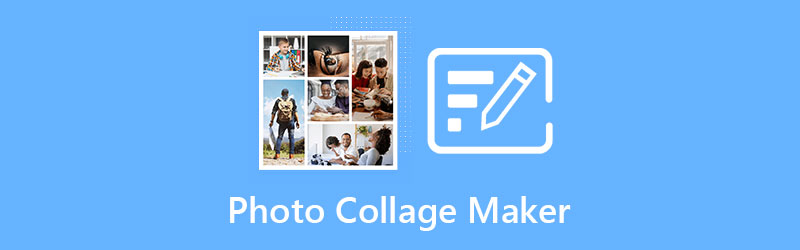
- Phần 1. Lựa chọn hàng đầu cho người tạo ảnh ghép
- Phần 2. Hướng dẫn tạo ảnh ghép
- Phần 3. Biểu đồ so sánh
- Phần 4. Câu hỏi thường gặp về Photo Collage Maker
Trước khi viết, cách chúng tôi kiểm tra phần mềm cho bài viết:
Tuyên bố miễn trừ trách nhiệm: Tất cả nội dung trên trang web của chúng tôi đều được viết bởi những người trong nhóm biên tập của chúng tôi. Trước khi viết, chúng tôi nghiên cứu sâu về chủ đề này. Sau đó, chúng tôi mất 1-2 ngày để lựa chọn và kiểm tra công cụ. Chúng tôi kiểm tra phần mềm từ yêu cầu của thiết bị và hệ thống, chức năng, trải nghiệm sử dụng, v.v. Để kiểm tra toàn diện hơn, chúng tôi cũng xem các trang web đánh giá, như G2, Trustpilot, v.v., để thu thập trải nghiệm thực tế của người dùng để tham khảo.
Phần 1. Những nhà tạo ảnh ghép tuyệt vời cho tất cả mọi người
1. Vidmore Video Converter
Trong số những người tạo ảnh ghép cho ảnh, Vidmore Video Converter là một trong những công cụ tốt nhất mà bạn có thể tìm thấy trực tuyến. Nó có thể xử lý nhiều tác vụ bao gồm khả năng kết hợp các bức ảnh trong một hình ảnh. Có rất nhiều bố cục và phong cách mà bạn có thể sử dụng trong ảnh của mình để tạo ra một bộ sưu tập ảnh tuyệt đẹp. Ứng dụng ghép ảnh này không cung cấp các bố cục thông thường mà bạn thường thấy trên các nhà sản xuất ảnh ghép khác vì nó tích hợp các hình dạng và con số vui nhộn. Trên hết, chúng có khả năng định cấu hình cao, nghĩa là bạn có thể di chuyển các yếu tố và hình dạng để phù hợp với sở thích của bạn và phong cách bạn muốn đạt được.
Ưu điểm:
- Sử dụng và tùy chỉnh các tỷ lệ khung hình khác nhau.
- Đường viền cắt dán có thể tùy chỉnh.
- Các bố cục cắt dán phong phú và các mẫu sáng tạo.
- Các ô cắt dán linh hoạt và có thể thay đổi kích thước.
- Hàng trăm bộ lọc ảnh để áp dụng.
- Cho phép bạn cắt, xoay và lật ảnh.
Nhược điểm:
- Chỉ hỗ trợ GIF cho định dạng đầu ra hình ảnh.
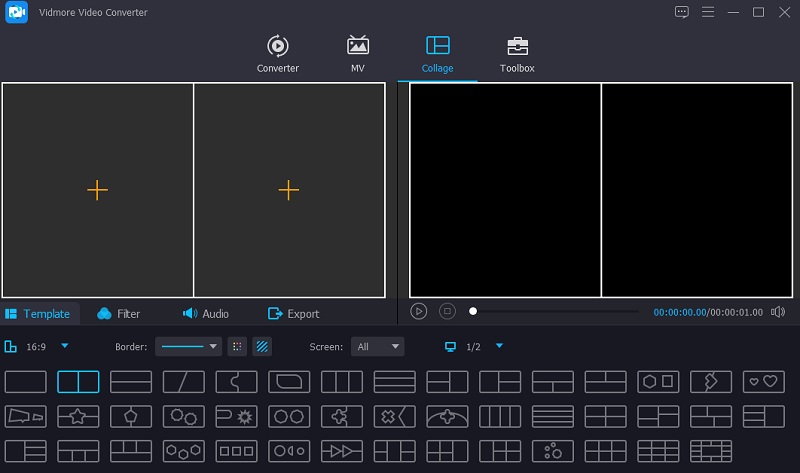
2. Fotor
Giả sử rằng bạn đang tìm kiếm một ứng dụng ghép ảnh miễn phí, bạn có thể dựa vào Fotor. Công cụ này có sẵn cho Windows và Macintosh, cung cấp một loạt các tính năng chỉnh sửa hữu ích để bạn tạo ra một bức ảnh ghép tuyệt đẹp. Cũng giống như công cụ nói trên, nó tích hợp các mẫu cắt dán, các ô bố cục có thể tùy chỉnh và thậm chí cả đường viền. Điều này cũng cho phép bạn điều chỉnh hình ảnh của ảnh, cung cấp cho bạn các công cụ thay đổi khác nhau về độ sáng, độ tương phản, độ bão hòa, độ phơi sáng và độ rung. Một điểm nổi bật khác của ứng dụng ghép ảnh miễn phí tốt nhất này là các tính năng bổ sung của nó như phóng to, hoàn tác và làm lại, xoay và hơn thế nữa.
Ưu điểm:
- Ứng dụng ghép ảnh đa nền tảng.
- Cho phép thêm 30 hình ảnh trên đôi.
- Căn chỉnh hình ảnh theo chiều dọc, trên mặt phẳng ngang và ở dạng tự do.
- Chia sẻ kết quả đầu ra qua các trang mạng xã hội như Facebook, WhatsApp.
Nhược điểm:
- Không lưu tác phẩm cuối cùng của bạn khi vô tình đóng lại.
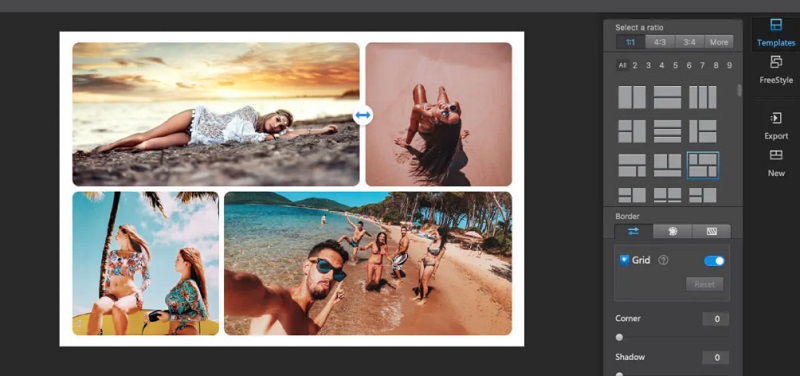
3. Befunky
Danh sách này sẽ không hoàn chỉnh nếu không có Befunky. Nó cung cấp các công cụ cần thiết để chỉnh sửa và tạo ảnh để tạo ảnh ghép hấp dẫn trực tuyến miễn phí. Chương trình dựa trên web này có thể tự động tạo ra những bức ảnh ghép ấn tượng. Ngoài ra, bạn có thể chọn từ một loạt các bố cục có thể tùy chỉnh và hiệu ứng nhãn hiệu sẽ làm cho ảnh ghép của bạn nổi bật. Tất cả những gì bạn phải làm là tải ảnh lên, sửa đổi các ô bố cục và đường viền bao gồm màu sắc, hoa văn, họa tiết, v.v. Đảm bảo thêm văn bản, mô tả và chú thích để làm cho nó được cá nhân hóa hơn.
Ưu điểm:
- Cho phép bạn thêm 9 hình ảnh trong một bức ảnh ghép.
- Tải hình ảnh từ Facebook và Google Photos.
- Thêm thiết kế hoa văn vào ảnh ghép.
- Cài đặt trước bố cục đẹp.
Nhược điểm:
- Các chức năng bổ sung không miễn phí.
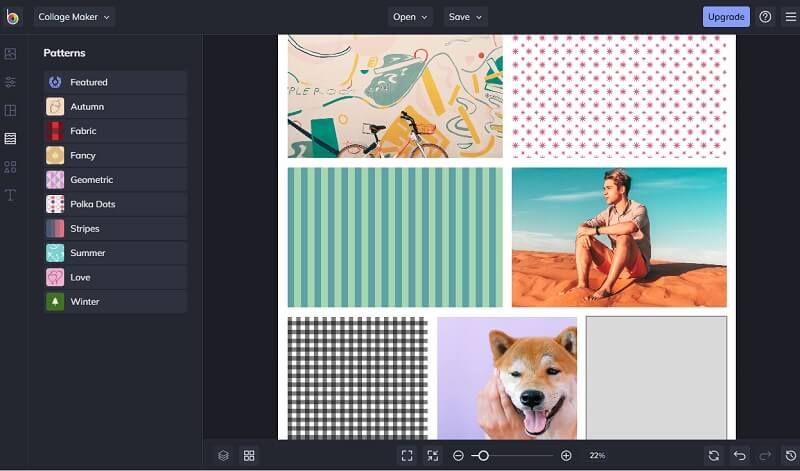
4. Pic Stitch
Nếu bạn muốn tạo ảnh ghép trên thiết bị di động, bạn nên cân nhắc sử dụng Pic Stitch để tìm hiểu cách ghép ảnh trên iPhone. Cùng với khả năng ghép ảnh, nó cho phép bạn chỉnh sửa ảnh, cho phép bạn truy cập các tính năng nâng cao nhanh chóng như độ nét cao, chân dung, chế độ ban đêm, phong cảnh, v.v. Hơn nữa, có một thư viện bố cục phong phú mà bạn có thể lựa chọn. Ngoài ra, các đường viền có thể tùy chỉnh cao để cá nhân hóa ảnh. Hơn nữa, bạn có quyền ghép ảnh và video vào một hình ảnh được đóng khung duy nhất. Chưa kể bạn có thể áp dụng các tỷ lệ khung hình khác nhau được tối ưu hóa và thiết kế để đăng trên các mạng xã hội như Instagram. Quả thực, Pic Stitch là một trong những ứng dụng ghép ảnh tốt nhất cho iPhone.
Ưu điểm:
- Cá nhân hóa đường viền của ảnh.
- Áp dụng các hiệu ứng như độ ấm, độ bão hòa, độ mờ dần, độ phơi sáng, v.v.
- Lớp phủ văn bản với sự lựa chọn phông chữ, màu sắc, kiểu dáng.
- Cắt dán thiết kế với nhãn dán từ Giphy.
Nhược điểm:
- Các tính năng khác như gói Khung và Đường viền không miễn phí.

5. PicCollage
PicCollage là một ứng dụng di động xứng đáng khác có thể giúp bạn tạo ra những bức ảnh ghép đặc biệt. Đây là một ứng dụng ghép ảnh Android có nhiều tính năng, nơi bạn có thể truy cập các mẫu và bố cục câu chuyện miễn phí. Ngoài ra, bạn có thể tự do tạo mẫu của riêng mình từ đầu với sự trợ giúp của chế độ tự do. Tương tự, có các bố cục và ảnh ghép được thiết lập sẵn, vì vậy bạn sẽ chỉ cần thêm ảnh từ bộ sưu tập của mình. Để đảm bảo nó có tính sáng tạo, bạn có thể thêm hình nền và hình nền hợp thời trang, phù hợp với từng dịp cụ thể do các họa sĩ minh họa liên kết với nhà sản xuất ảnh ghép này cung cấp. Có thể nói, bạn có thể thỏa sức sáng tạo và nghệ thuật của mình với sự trợ giúp của công cụ này.
Ưu điểm:
- Các mẫu và khung tạo sẵn để tạo ảnh ghép riêng biệt.
- Bố cục lưới ảnh có thể tùy chỉnh.
- Cho phép vẽ hoặc nguệch ngoạc trên dự án.
- Cho phép tạo tin nhắn độc đáo bằng thẻ.
Nhược điểm:
- Mua trong ứng dụng để có thêm hình dán và hình nền.
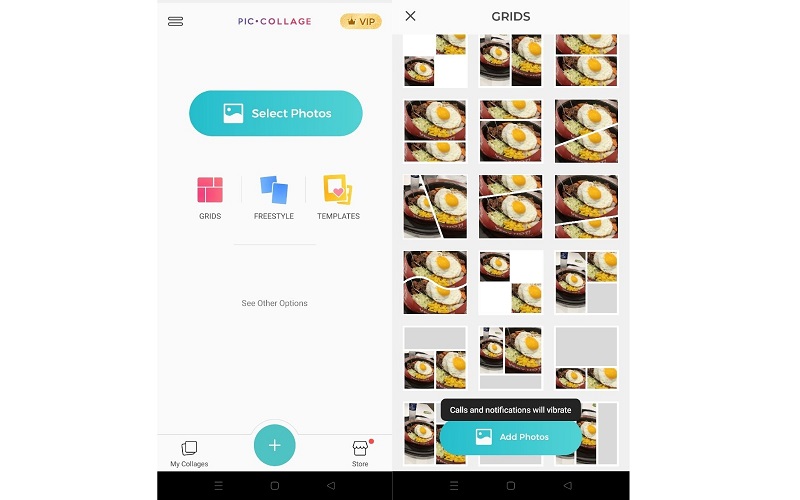
Phần 2. Hướng dẫn tạo ảnh ghép
Trong trường hợp bạn không chắc chắn về cách ghép ảnh, sau đây chúng tôi sẽ hướng dẫn bạn quy trình từng bước. Vidmore Video Converter có nhiều tính năng để làm cho ảnh ghép của bạn nổi bật và làm cho ảnh khác biệt với những người khác. Phần tốt nhất là nó rất dễ điều khiển và ở đó bạn không cần bất kỳ kỹ năng kỹ thuật nào để kết hợp ảnh của mình với nhau. Bạn chắc chắn có thể hoàn thành điều này trong vòng chưa đầy một phút. Vì vậy, không cần thảo luận thêm, hãy làm theo các bước dưới đây để tìm hiểu cách sử dụng trình tạo ảnh ghép này.
Bước 1. Tải xuống trình cài đặt của Photo Collage Maker
Trước hết, bạn cần tải xuống ứng dụng. Để làm điều này, chỉ cần nhấp vào bất kỳ Tải xuống miễn phí các nút được cung cấp bên dưới. Sau khi hoàn tất tải xuống, hãy làm theo thiết lập trên màn hình để cài đặt ứng dụng và sau đó khởi chạy ứng dụng.
Bước 2. Đi tới trình chỉnh sửa trình tạo ảnh ghép
Bây giờ hãy nhấp vào Ảnh ghép tab là một trong những tab chính trên thanh công cụ nằm ở đầu cửa sổ. Bạn sẽ thấy trình chỉnh sửa để tạo ảnh ghép hiển thị các chức năng chỉnh sửa khác nhau.
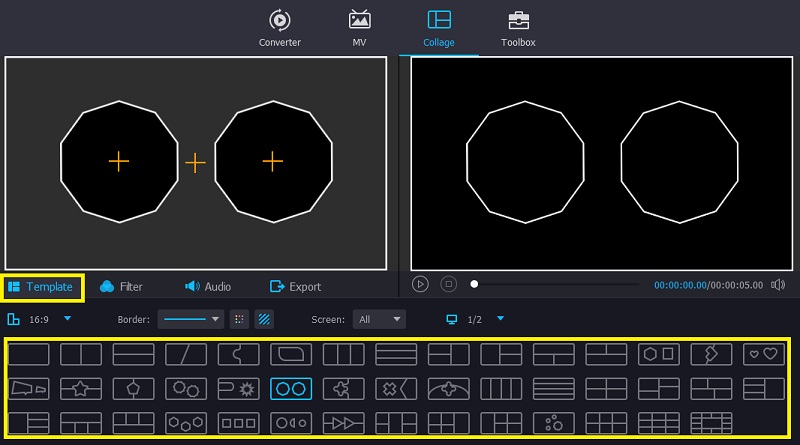
Bước 3. Chọn mẫu và tải ảnh lên
Bây giờ hãy chọn một mẫu hoặc bố cục thích hợp cho dịp hoặc sự kiện mà bạn đang cố gắng khắc họa. Sau đó, nhấp vào Thêm biểu tượng của vị trí mong muốn của bạn cho ảnh và tải ảnh đã chọn lên.
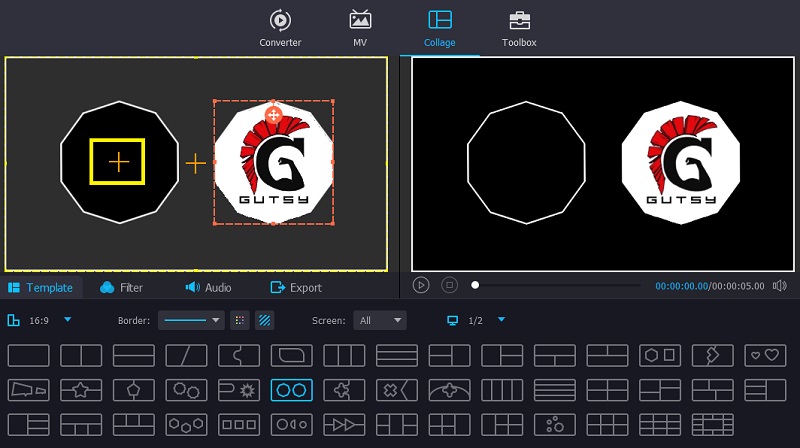
Bước 4. Chỉnh sửa ảnh đã tải lên
Bây giờ bạn đã tải thành công các bức ảnh mong muốn của mình để cắt dán, bạn có thể tiến hành trang trí ảnh ghép. Bạn có thể click vào Bộ lọc tùy chọn và áp dụng các hiệu ứng thích hợp. Bạn cũng có tùy chọn để điều chỉnh vị trí của các ô và hình có trong bố cục.
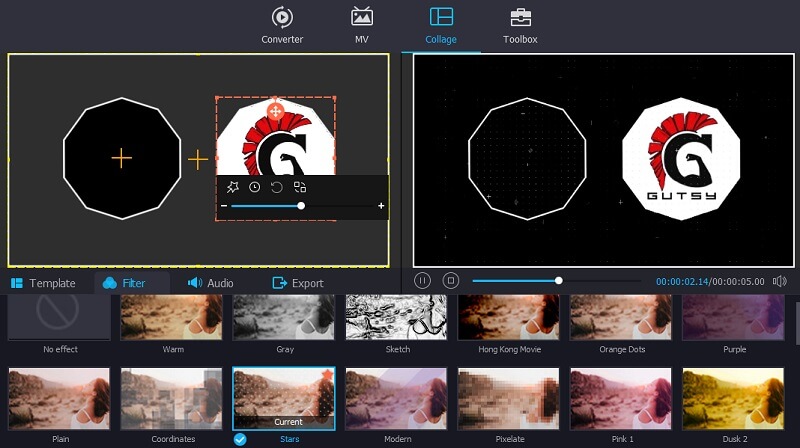
Bước 5. Xuất kết quả cuối cùng
Khi bạn đã thực hiện xong tất cả các thay đổi, hãy nhấp vào Xuất khẩu tùy chọn, chọn định dạng, tốc độ khung hình, độ phân giải và chất lượng phù hợp với yêu cầu của bạn. Sau đó, cuối cùng chọn một thư mục đầu ra và nhấp vào Bắt đầu xuất để xử lý tệp. Sau một thời gian ngắn, đầu ra sẽ sẵn sàng để xem trước.
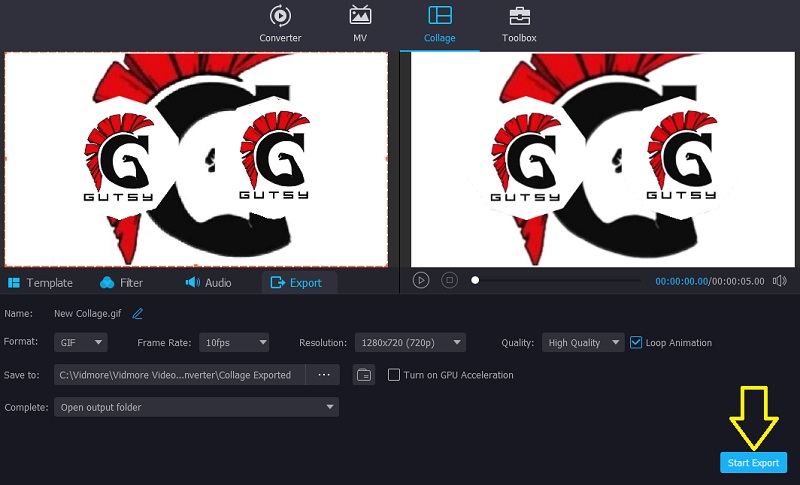
Phần 3. Biểu đồ so sánh
Giả sử bạn vẫn đang phân vân không biết sử dụng công cụ nào, bạn có thể tham khảo hình minh họa bên dưới để xem xét các tính năng và chức năng của từng công cụ. Bằng cách này, bạn sẽ có thể tìm thấy công cụ hoàn hảo cho nhu cầu của mình.
| CÁC TÍNH NĂNG CHÍNH | Ảnh có thể được thêm vào | Mẫu quảng cáo | hiệu ứng hình ảnh | HĐH hỗ trợ |
| Vidmore Video Converter | Hai hoặc nhiều ảnh | Windows và Macintosh | ||
| Fotor | Hai hoặc nhiều ảnh | Windows, Mac, Di động, Web | ||
| Befunky | Hai hoặc nhiều ảnh | Windows và Macintosh | ||
| Pic Stitch | Hai hoặc nhiều ảnh | điện thoại Iphone | ||
| Ghép nhiều ảnh lại thành một tấm | Hai hoặc nhiều ảnh | Android | ||
Phần 4. Câu hỏi thường gặp về Photo Collage Maker
Làm thế nào để ghép ảnh trên Facebook?
Thực ra Facebook không có tính năng ghép ảnh. Nói cách khác, bạn không thể tạo ảnh ghép trực tiếp trên Facebook. Tuy nhiên, có một giải pháp đơn giản cho việc này. Bạn có thể thử tải xuống một trình tạo ảnh ghép hỗ trợ chia sẻ trên các trang mạng xã hội như Pic Stitch.
Làm cách nào để ghép ảnh mà không cần tải xuống ứng dụng?
Bạn cũng sẽ có thể tạo ứng dụng ghép ảnh mà không cần tải xuống ứng dụng bổ sung với sự trợ giúp của chương trình trực tuyến. Thực ra có rất nhiều trong số chúng nhưng để thuận tiện cho bạn, bạn có thể chọn cái mà chúng tôi đã thử sử dụng. Đó là Befunky, một ứng dụng dựa trên web có giao diện dễ sử dụng để người mới bắt đầu có thể điều hướng dễ dàng.
Tôi có thể ghép ảnh trên Windows 10 không?
Nếu bạn thích làm việc gần như tất cả các tác vụ của mình trên PC Windows và bạn đang tìm kiếm một ứng dụng tạo ảnh ghép gốc, bạn không thể tìm thấy một ứng dụng nào. Tuy nhiên, điều này có thể thực hiện được với sự trợ giúp của một ứng dụng. Cũng giống như Vidmore, hoạt động hoàn hảo như một ứng dụng ghép ảnh và video với nhiều công cụ chỉnh sửa mà bạn có thể sử dụng.
Phần kết luận
Nói chung, có người tạo ảnh ghép mà bạn có thể có cho ứng dụng máy tính để bàn của mình, sử dụng trên web, thiết bị iOS và Android. Do đó, bạn có thể chọn ứng dụng tốt nhất phù hợp với yêu cầu của mình và bắt đầu tạo ra những bức ảnh ghép được đóng khung đẹp mắt. Cho dù bạn quyết định hoàn thành nhiệm vụ này trên nền tảng nào, bạn sẽ không gặp vấn đề gì.


